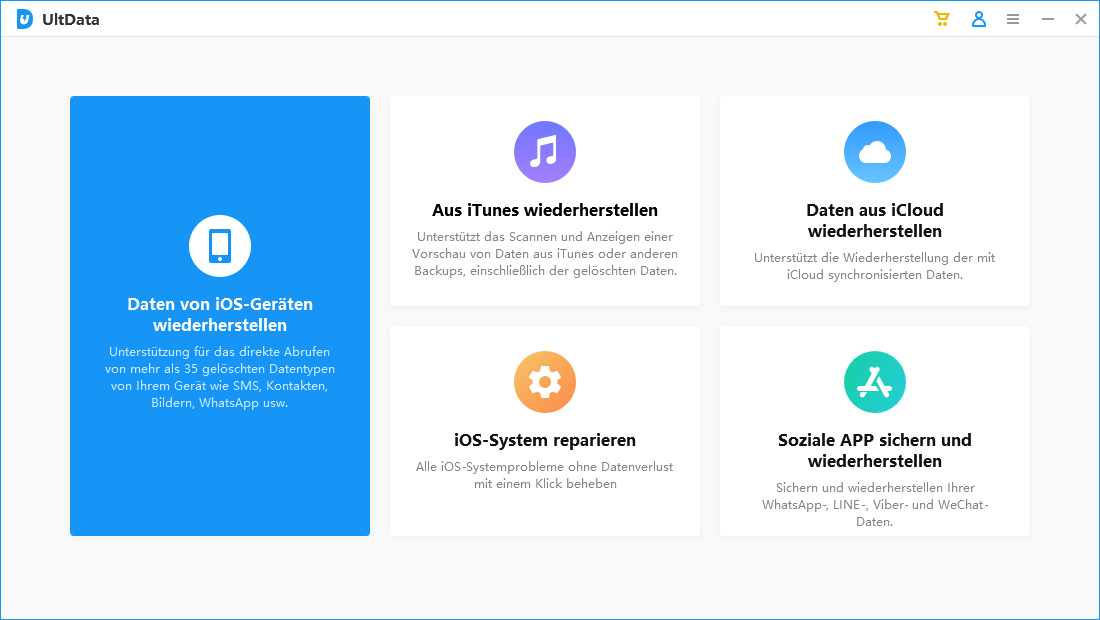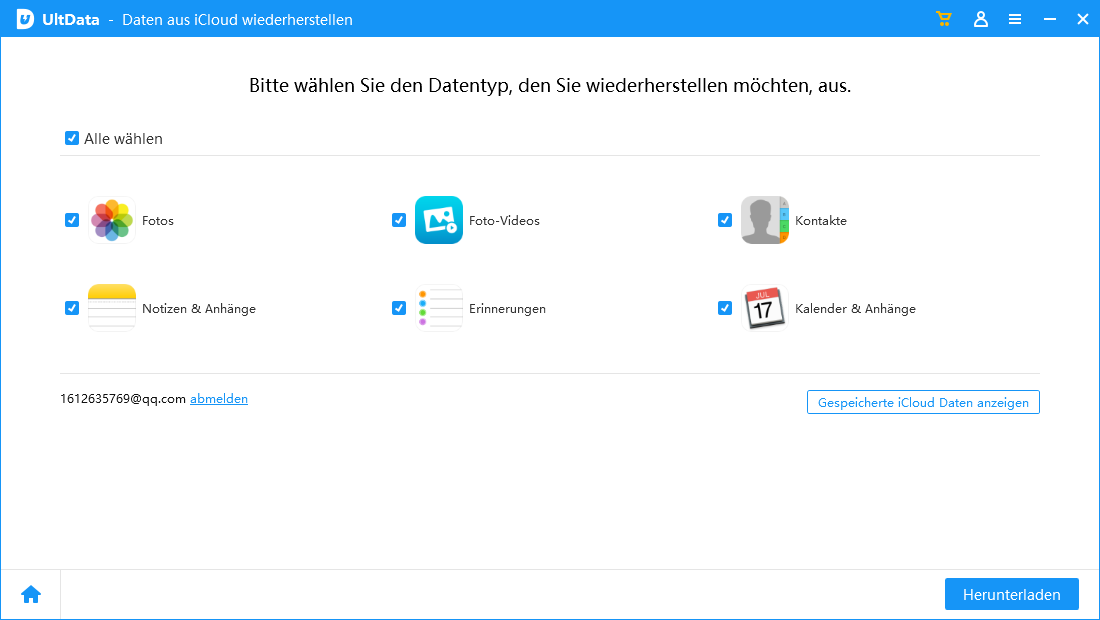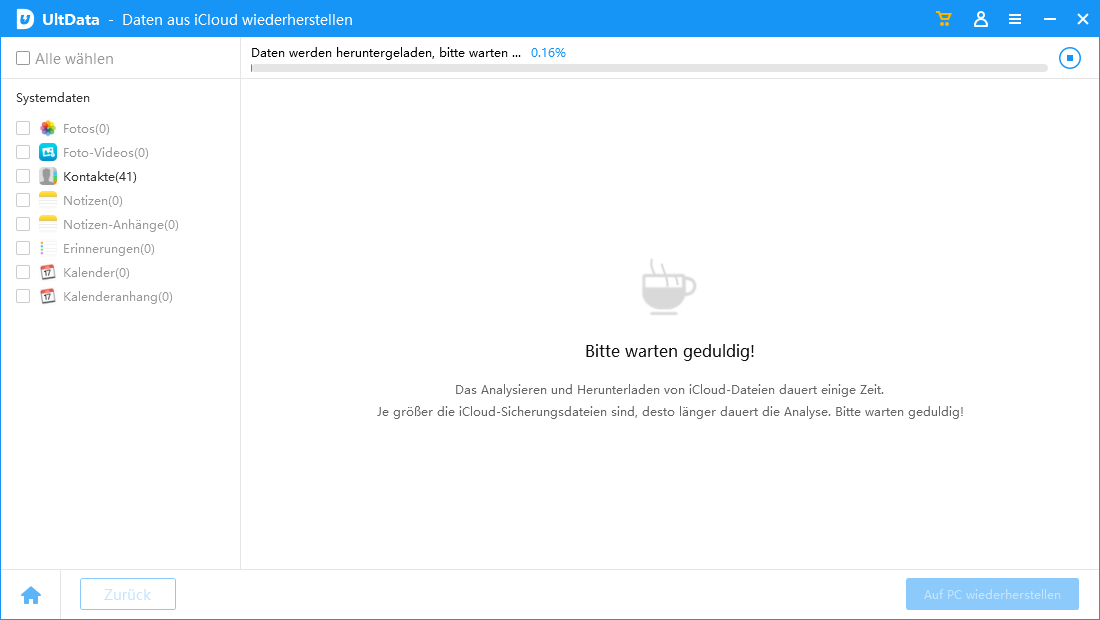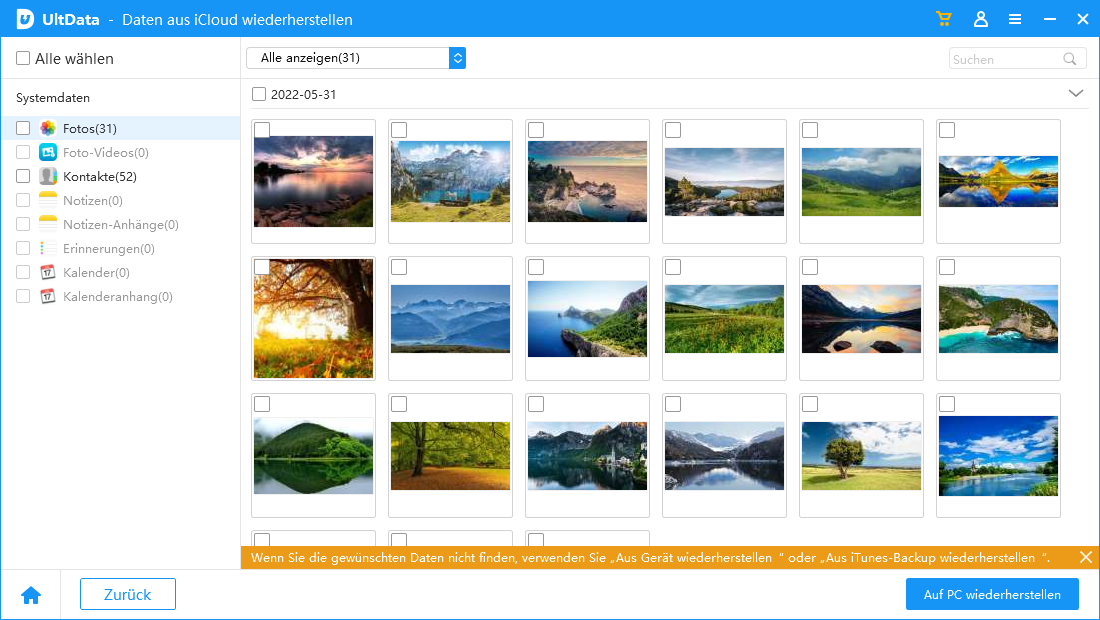Wie kann man iPhone gelöschte Mails wiederherstellen [Aktualisiert!]
Ich habe meine E-Mails gelöscht, und was noch schlimmer ist, ich habe den Papierkorb dauerhaft gelöscht. Gibt es eine Möglichkeit, ihn wiederherzustellen? Ich habe alle Verweise auf Google ausprobiert, um zu sehen, ob es eine Möglichkeit gibt, das Problem zu lösen, da es sich um ein Gmail-Konto handelte. Es wurde in meinem iCloud-Konto gesichert, aber ich weiß nicht, wie ich meine E-Mails in iCloud anzeigen kann. Ich habe es beim icloud.com-Support versucht, aber ich hatte kein Glück. Es wird angezeigt, dass es ein E-Mail-Backup auf meiner iCloud gibt. Gibt es eine Möglichkeit, es einzusehen oder von dort wiederherzustellen?
- aus der Apple Community
Im heutigen digitalen Zeitalter ist die E-Mail zu einem unverzichtbaren Kommunikationsmittel geworden, sowohl privat als auch beruflich. Ob es um den Austausch wichtiger Arbeitsdokumente geht, um den Kontakt zu Angehörigen oder um den Erhalt wichtiger Updates von verschiedenen Diensten, E-Mails spielen eine zentrale Rolle in unserem täglichen Leben. Das versehentliche Löschen von E-Mails kann jedoch jeden treffen und Panik und Frustration auslösen. Also, wie kann man iPhone gelöschte Mails wiederherstellen? Glücklicherweise ist es dank des technischen Fortschritts möglich, gelöschte E-Mails wiederherzustellen, sogar auf dem iPhone. In diesem Leitfaden finden Sie eine Schritt-für-Schritt-Anleitung zur Wiederherstellung gelöschter E-Mails auf dem iPhone, so dass wertvolle Kommunikation und Informationen jederzeit zugänglich bleiben.
- Teil 1: Können gelöschte E-Mails wiederhergestellt werden?
- Teil 2: Wie kann man iPhone gelöschte Mails wiederherstellen? HOT
- Tipps zur Vermeidung von E-Mail-Verlusten
- Das Fazit
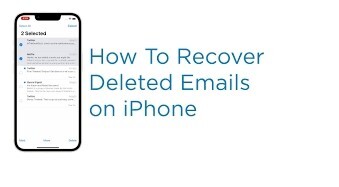
Teil 1: Können gelöschte E-Mails wiederhergestellt werden?
Ja, gelöschte E-Mails können wiederhergestellt werden. Dies hängt von verschiedenen Faktoren ab, wie z.B. den E-Mail-Einstellungen, Backup-Systemen und den Richtlinien des E-Mail-Anbieters. Einige E-Mail-Plattformen bieten Optionen zur Wiederherstellung gelöschter E-Mails innerhalb eines bestimmten Zeitrahmens oder über Backup-Systeme.
Die Möglichkeit der Wiederherstellung von E-Mails kann jedoch variieren, und es ist wichtig, schnell zu handeln, um die Chancen auf eine erfolgreiche Wiederherstellung zu maximieren, denn es hat sich gezeigt, dass die Wiederherstellung nach 30 Tagen nach dem Löschen der E-Mails schwierig wird.
Teil 2: Wie kann man iPhone gelöschte Mails wiederherstellen?
Wenn es darum geht, gelöschte E-Mails auf einem iPhone wiederherzustellen, ist es wichtig, den Prozess zu verstehen. Wir erklären Ihnen Schritt für Schritt, wie Sie sicherstellen, dass Ihre wichtigen E-Mails nicht für immer verloren sind.
- 1. Gelöschte E-Mails auf dem iPhone aus dem Papierkorb wiederherstellen
- 2. Gelöschte E-Mails auf dem iPhone mit der Rückgängig-Funktion wiederherstellen
- Endgültig gelöschte Mails wiederherstellen iPhone ohne BackupHOT
- 4. Gelöschte E-Mails auf dem iPhone über das Archiv wiederherstellen
1. Gelöschte E-Mails auf dem iPhone aus dem Papierkorb wiederherstellen
Wenn Sie die E-Mails löschen, wandern sie in den Papierkorb. Die E-Mails verbleiben für die nächsten 30 Tage in diesem Ordner. Wenn Sie sie aus dem Papierkorb wiederherstellen möchten, folgen Sie diesen Schritten.
-
Öffnen Sie die Mail-App auf Ihrem iPhone und suchen Sie den Papierkorb.

-
Wählen Sie im Papierkorb die gelöschten E-Mails aus, die Sie wiederherstellen möchten, und verschieben Sie sie dann an ihren ursprünglichen Speicherort zurück, indem Sie auf "Verschieben nach" oder "Verschieben" tippen und den entsprechenden Ordner auswählen.

2. Gelöschte E-Mails auf dem iPhone mit der Rückgängig-Funktion wiederherstellen
Könnten Sie die gelöschten E-Mails mit dem Schütteln Ihres Telefons wiederherstellen? Ja, das ist möglich. Dazu müssen Sie nur die folgenden Schritte befolgen.
-
Schütteln Sie unmittelbar nach dem Löschen einer E-Mail Ihr iPhone, um die Aufforderung "Rückgängig" auszulösen.

-
Tippen Sie auf "Rückgängig", um die gelöschte E-Mail an ihrem ursprünglichen Ort im Postfach wiederherzustellen.

3. Endgültig gelöschte Mails wiederherstellen iPhone ohne Backup
Tenorshare UltData ist eine umfassende Datenwiederherstellungssoftware, die Benutzern hilft, verlorene oder gelöschte Daten von verschiedenen Geräten wiederherzustellen, darunter iPhones, iPads und Computer. Ganz gleich, ob Sie versehentlich Dateien gelöscht haben, einen Systemabsturz erlitten haben oder auf andere Datenverlustszenarien gestoßen sind, UltData bietet eine benutzerfreundliche Lösung, um Ihre wertvollen Daten effizient und effektiv wiederherzustellen.
Die wichtigsten Funktionen von Tenorshare UltData:
- Vielfältige Datenrettung: UltData unterstützt die Wiederherstellung verschiedener Datentypen, darunter Fotos, Videos, Nachrichten, E-Mails, Kontakte, Anruflisten, WhatsApp-Nachrichten und -Anhänge, Notizen und mehr, von iOS-Geräten, iTunes-Backups und iCloud-Backups.
- Selektive Wiederherstellung: Benutzer können eine Vorschau der wiederherstellbaren Daten anzeigen, bevor sie den Wiederherstellungsprozess starten, und selektiv bestimmte Elemente zur Wiederherstellung auswählen, um Zeit und Speicherplatz zu sparen.
- Backup & Wiederherstellung: Mit UltData können Benutzer Backups ihrer iOS-Geräte erstellen und Daten aus Backups selektiv auf ihren Geräten wiederherstellen, was eine zusätzliche Sicherheit für ihre wertvollen Daten bietet.
- Benutzerfreundliche Oberfläche: Die Software bietet eine einfache und intuitive Benutzeroberfläche, die es Anwendern mit unterschiedlichen technischen Kenntnissen leicht macht, sich zurechtzufinden und die leistungsstarken Datenrettungs- und Verwaltungsfunktionen zu nutzen.
Kommen wir nun zur Wiederherstellung der verlorenen Daten mit UltData iPhone Data Reovery.
-
Öffnen und starten Sie das UltData Recovery-Tool auf Ihrem PC.

-
Verbinden Sie Ihr Gerät über ein USB-Kabel mit dem PC.

-
Wählen Sie den Dateityp und warten Sie, bis der Scanvorgang abgeschlossen ist. Es wird einige Minuten dauern, bis die Dateien auf dem PC angezeigt werden.

-
Wählen Sie die Daten aus und klicken Sie auf "Jetzt wiederherstellen". Die Daten werden innerhalb weniger Minuten auf Ihrem PC gespeichert. Sie können die Daten vor der Wiederherstellung auch in einer Vorschau ansehen.

4. Gelöschte E-Mails auf dem iPhone über das Archiv wiederherstellen
- Öffnen Sie die Mail-App auf Ihrem iPhone und navigieren Sie zur Ansicht "Postfächer".
- Scrollen Sie nach unten und suchen Sie den Ordner "Archiv". Sobald Sie diesen gefunden haben, öffnen Sie ihn und suchen nach den gelöschten E-Mails, die Sie wiederherstellen möchten. Tippen Sie auf die E-Mail, die Sie wiederherstellen möchten, und verschieben Sie sie dann zur Wiederherstellung in das gewünschte Postfach oder den Ordner.
Tipps zum Vermeiden von E-Mail-Verlust
Hier sind ein paar Tipps, die Ihnen helfen können, Datenverluste zu vermeiden.
- Regelmäßige Backups: Sichern Sie Ihre E-Mails regelmäßig, um sicherzustellen, dass Sie Kopien für den Fall eines versehentlichen Löschens oder Systemausfalls haben.
- Archivierung aktivieren: Nutzen Sie die E-Mail-Archivierungsfunktionen, um wichtige E-Mails sicher zu speichern und versehentliches Löschen zu verhindern.
- Vor dem Löschen prüfen: Überprüfen Sie E-Mails vor dem Löschen, um zu vermeiden, dass wichtige Nachrichten versehentlich gelöscht werden.
- Ordner und Etiketten verwenden: Organisieren Sie E-Mails in Ordnern oder beschriften Sie sie entsprechend, um wichtige Nachrichten leicht zu finden und zu verwalten.
- Bleiben Sie wachsam: Seien Sie vorsichtig, wenn Sie auf Links klicken oder Anhänge herunterladen, um Malware oder Phishing-Angriffe zu verhindern, die Ihre E-Mail-Daten gefährden könnten.
Das Fazit
Im heutigen digitalen Zeitalter ist es wichtig, Ihre E-Mail-Daten zu schützen. Vorbeugende Maßnahmen wie regelmäßige Backups, die Aktivierung von Archivierungsfunktionen und Wachsamkeit können das Risiko eines E-Mail-Verlusts erheblich verringern. Wenn das passiert, muss es also eine perfekte Lösung geben.
Mit seinen umfassenden Funktionen und seiner benutzerfreundlichen Oberfläche bietet Tenorshare UltData eine optimale Lösung für die Wiederherstellung gelöschter E-Mails und anderer wertvoller Daten und stellt sicher, dass Ihre wichtige Kommunikation intakt und zugänglich bleibt.